5 siyaabood oo aad Google Calendar ugu heli karto Desktop-kaaga
Maalmahan way adkaan kartaa inaad la socoto waxa aad samaynayso oo dhan. Markaa, in la haysto jadwal si fudud loo heli karo waa furaha. Oo haddii doorashadaadu tahay Google Calendar , markaa waxaad isticmaaleysaa mid ka mid ah jadwalka dhijitaalka ah ee ugu caansan halkaas.
Waxaa laga yaabaa inaad haysato app Calendar Google ee aaladdaada moobaylka(Google Calendar app on your mobile device) , laakiin ka waran miiskaaga? Waa in aad si fudud u furi kartaa Google Calendar marka aad ku shaqaynayso kombayutarkaga.

Si uu kaaga caawiyo inaad si dhakhso leh ugu gasho Google Calendar desktop kaaga, halkan waxaa ah shan siyaabood oo anfacaya oo loo sameeyo.
Ka hel Google Calendar Daaqadaha
Haddii aad tahay isticmaale Windows , halkan waxaa ah laba siyaabood oo aad u fudud oo aad Google Calendar ugu dhejin karto miiskaaga.
Isticmaal Appka Calendar
Kumbuyuutarkaaga Windows wuxuu la socdaa jadwal aan caadi ahayn oo kuu ogolaanaya inaad ku xidho akoon Google ah marka lagu daro noocyada kale ee jadwalka. Haddii aad isticmaalayso codsiga Calendar(Calendar application) markii ugu horeysay ee Windows , raac tilmaamaha si aad u habayn.
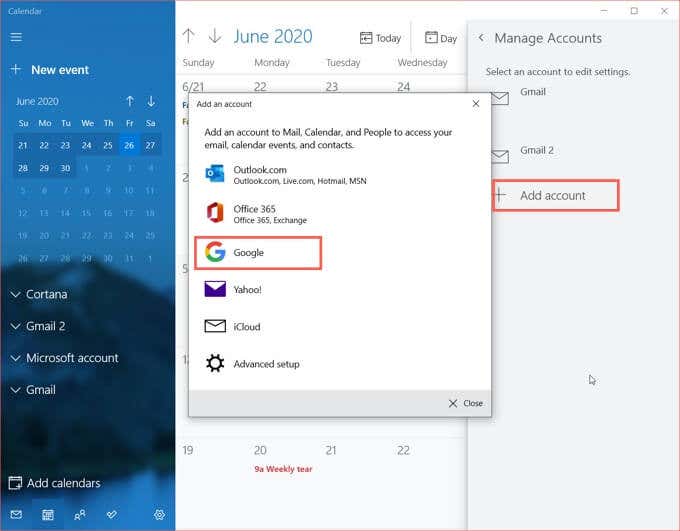
Haddii aad hore ugu isticmaalaysay Calendar Windows (Windows),(Calendar) raac tillaabooyinkan si aad isugu xidho Google Calendar kaaga .
- Fur barnaamijka Calendarka(Calendar) oo dhagsii badhanka Settings ( icon gear) ee bidixda hoose.
- Dooro Maamul Xisaabaadka(Manage Accounts) dhinaca midigta ee soo muuqda.
- Dooro Account Add(Add Account) ka dibna dooro Google .
- Soo gal Koontadaada Google.
- Markaad si guul leh ugu xidhid koontadaada Google , waxaad arki doontaa farriin xaqiijin ah. Guji (Click) La sameeyay(Done) daaqadaas.
Waxaad markaas xidhi kartaa Settings sidebar oo aad dib ugu noqon kartaa jadwalka(Calendar) .
Guji badhanka Expand ee dhanka bidix ee sare ee abka si aad u furto dhinaca bar-baraha. Waxaad arki doontaa koontada Google -ka ee aad hadda ku dartay, markaa iska hubi inaad saxdo sanduuqa ku xiga.

Isticmaal Microsoft Outlook App
Waxaa laga yaabaa inaad door bidayso inaad ku isticmaasho kalandarka Outlook kumbuyuutarkaaga Windows . Hadday sidaas tahay, waxaad ku dari kartaa Google Calendar kaaga.

Waxaad u baahan doontaa inaad bilowdo inaad ka soo qaadato isku xirka jadwalkaaga oo qaab iCal ka socda shabakada Google Calendar . Markaa, u gudub Google Calendar online(Google Calendar online) , gal, ka dibna raac talaabooyinkan.

- Dhinaca bidix ee dhinaca bidix, dhagsii badhanka Options (saddex dhibcood) ee ku xiga jadwalkaaga oo dooro Settings and sharing .
- Shaashada xigta, hoos ugu dhaadhac qaybta Isku-dhafka jadwalka(Integrate calendar) .
- Nuqul ka samee isku xirka ciwaanka sirta ah ee ku jira sanduuqa qaabka iCal .(Secret address in iCal format)
- Ka fur Outlook kombayutarka(Outlook) oo dooro Jadwalka kalandarka(Calendar) oo ku yaal badhanka hoose ee dhinaca bidix ee bidixda.
- Guji hoyga tab(Home) ka dibna ku dar(Add) ribbon.
- Ka dooro internetka(From Internet) .
- Marka uu furmo daaqada yar, ku dheji xiriiriyahaaga iCal oo guji OK .
- Xaqiiji(Confirm) inaad rabto inaad ku xidho jadwalka adiga oo gujinaya Haa(Yes) .
Hadda, markaad balaadhiso dhinaca bidix ee dhinaca bidix ee qaybta jadwalka Outlook, waa inaad aragto akoonkaaga Google Calendar . Calaamadee sanduuqa ku xiga si aad u aragto Google Calendar- kaaga iyo jadwaladahaaga kale.
Baro wax badan oo ku saabsan isku xidhka Google Calendar iyo Outlook(syncing Google Calendar with Outlook) .
Ka hel Google Calendar Mac
Haddii aad tahay isticmaale Mac , waxaad si fudud ugu dhejin kartaa Google Calendar desktop-kaaga.
Isticmaal Appka Calendar
App-ka kalandarka(Calendar) Apple waa kan ugu cad oo ugu sahlan gelitaanka Google Calendar . Haddii aad isticmaalayso Jadwalka(Calendar) markii ugu horeysay Mac kaaga , raac tilmaamaha bilowga cusub.
Haddii aad hore u isticmaashay kalandarka(Calendar) , raac tillaabooyinkan si aad u dejiso jadwalkaaga Google(Google Calendar) -ka.

- Fur abka Calendarka(Calendar) ka dibna dhagsii Jadwalka(Calendar) > Xisaabaadka(Accounts) ka menu-ka.
- Dooro nooca akoonkaaga, kaas oo noqon lahaa Google Calendarkaaga Google.
- Markaad aragto fariinta soo booda ee ku amraysa inaad dhamaystirto hawsha shabakada, dhagsii Browser Furan(Open Browser) .
- Soo gal akoonkaaga Google.
- Markaad si guul leh ugu xidhid koontadaada Google , waxaad heli doontaa degdeg ah si aad u doorato apps aad rabto in aad u isticmaasho. Calaamadee sanduuqa ku xiga Calendar iyo ikhtiyaar ahaan kuwa kale, haddii aad rabto.
- Guji Waa La Sameeyay(Done) .
Kadib waxaad xidhi kartaa daaqada Xisaabaadka (Accounts)Internetka oo aad dib ugu noqon kartaa (Internet) Calendar .
Guji badhanka Jadwalka(Calendars) ee ku yaal xagga sare ee abka oo waxaad arki doontaa koontada Google -ka ee aad hadda ku dartay dhinaca bar-keeda. Kaliya(Just) iska hubi inaad saxdo sanduuqa ku xiga oo aad dejisay!

Ka hel jadwalka Google(Get Google Calendar) ee Platform midkood(Either Platform)
Sida aad arki karto, ku xidhida Google Calendar iyo kalandarka caadiga ah ee kumbiyuutarkaaga waa habka ugu fudud ee aad Google Calendar ugu heli karto miiskaaga. Laakiin waxaa jira dhawr ikhtiyaar oo kale oo laga yaabo inaad tixgeliso.
Isticmaal Browser Extension
Inkasta oo habkani aanu farsamo ahaan u gelin Google Calendar kaaga miiska, waxaad weli geli kartaa adigoon tagin website-ka dhabta ah.
Checker Plus ee Google Calendar(Checker Plus for Google Calendar) waa biraawsar bilaash ah oo cajiib ah oo la shaqeeya Firefox iyo Chrome labadaba .

Marka aad rakibto wax -ku-darka kalandarka Google-ka(Google Calendar add-on) waxaad si fudud u gujin kartaa batoonka waxtarka leh ee ku dhex jira aaladaha biraawsarkaaga. Waxaad ka raadin kartaa jadwalkaaga firfircoon, si dhakhso leh ugu dari kartaa dhacdo, oo waxaad bedeli kartaa aragtidaada ajandaha ama liiska ilaa maalin, toddobaad ama bil.

Google Calendar ee Chrome waa kordhin kale oo habboon. Qalabkani wuxuu si cad u shaqeeyaa oo kaliya Chrome , laakiin markaad rakibto, waxaad arki kartaa waxa aad ku jirto ajandahaaga maalinta adoo isticmaalaya badhanka qalabka. Waxaadna ku dari kartaa dhacdooyinka badhanka dheeriga ah ee ugu sarreeya.
Adeegso Gaaban Desktop
Hal dariiqo oo kale oo aad ku heli karto Google Calendar miiskaaga waa iyada oo la adeegsanayo habab fudud. Habkani waxa kale oo uu ka shaqeeyaa labada Windows iyo Mac .

- Ku fur Google Calendar gudaha Chrome oo soo gal
- Guji badhanka Customize and Control ee dhanka midig ee sare ee daaqada Chrome ka.(Chrome)
- Dooro Qalab Badan(More Tools ) > Samee Jidka Gaaban( Create Shortcut) .
- Magaca(Name) gaagaaban oo guji Create .
- Ka dib u gudub meesha ay ku hayso jid-gooyadaada oo u jiid miiskaaga.
Si aad u isticmaasho marin-gaabeedka, laba-guji oo waxaad si toos ah u aadi doontaa Google Calendar adigoo isticmaalaya browser-kaaga caadiga ah.

Hel Kalandarka Google-kaaga
Google Calendar waxa laga yaabaa in aanu hadda haysan abka desktop-ka oo aad soo dejisan karto oo aad isticmaali karto. Laakiin xulashooyinkan, uma baahnid mid!
Qaabkee ayaad Google Calendar -kaaga ugu dhejin kartaa miiskaaga ayaad qorshaysaa inaad isticmaasho? Aan ogaano!
Related posts
Kalandarka Google ma shaqaynayo? 9 siyaabood oo loo hagaajiyo
Sida Loola Xidhiidho Google Calendar Iyo Muuqaalka
6 Siyood oo Google Chrome's's Dark Mode loogu sahlayo Windows
Sida loogu daro oo loo isticmaalo aagagga wakhtiyada badan ee Google Calendar
Sida loo habeeyo oo loo dhexgeliyo Google Calendar bog kasta
Soo Celinta Dhacdooyinka Jadwalka Google ee Maqan ee Android
Sida loo hagaajiyo Google Drive-ka "soo dejinta kootada waa la dhaafey" Khalad
Sida Xogta Loogu Soo Geliyo Xaashiyaha Google-ka Xaashi Kale
Sida loo isticmaalo Google Jamboard App-ka
Sida loo damiyo ama loo bedelo Ogeysiinta Google Calendar
Ku samee Gmail Desktop App leh 3-dan macmiil ee iimaylka ah
Koobi ka samee Xogta Laptop-ka ama Hard Drive-ka aan la kabi karin
Waxa La Sameeyo Marka Google Calendar Aan La Isku Xidhayn
5 Siyaabood oo Google Drive-ku kuugu hayn karaa mid waxsoosaar badan
Sida loo furo HTML File Google Chrome
Sida loo xannibo mareegaha Google Chrome
Sida loo waafajiyo Outlook Calendar iyo Google Calendar
Sida loo abuuro oo loo maamulo dhacdo ku jirta Google Calendar ee Windows
Sida Loo Sameeyo Xaqiijinta Jawaabta Foomamka Google
Sida Fiidiyowga Loogu Geli karo Slides Google
